您好,登录后才能下订单哦!
这篇文章给大家分享的是有关win7如何调节亮度的内容。小编觉得挺实用的,因此分享给大家做个参考,一起跟随小编过来看看吧。
win7亮度调节在【电源选项】中,其调节方法:首先点击电脑左下角的“开始”,并在弹出的开始菜单中选择“控制面板”;然后在打开的控制面板中找到“电源选项”;最后点击电源选项并进行亮度调节即可。
点击电脑左下角的“开始”,在弹出的开始菜单中选择“控制面板”,如下图所示。
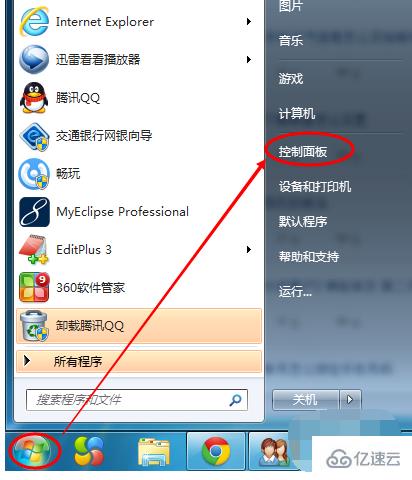
点击后,在打开的控制面板中找到“电源选项”,然后点击电源选项,如下图所示。
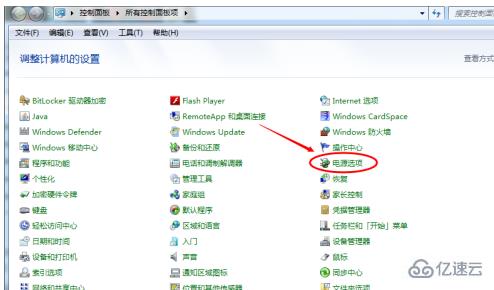
也可以用鼠标右键电脑右下角的电源图标,在弹出的菜单中,点击“调整屏幕亮度”,如下图所示。两种方法都可以用,推荐用这种更方便。
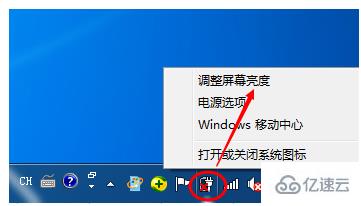
在打开的电源选项窗口的最下面可以看到屏幕亮度调整的滚动条,我们直接拖动这里的滚动条既可以更改屏幕的亮度了。如下图所示。
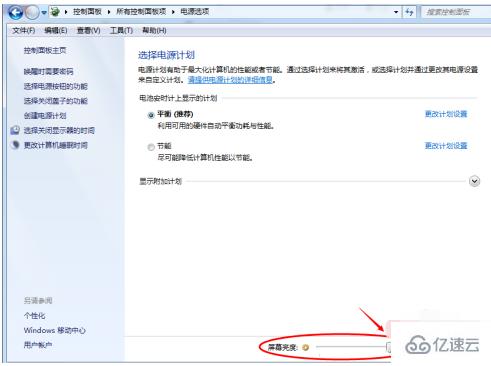
也可以点击“选择电源计划”下面的“更改计划设置”来更改屏幕的亮度,如下图所示。
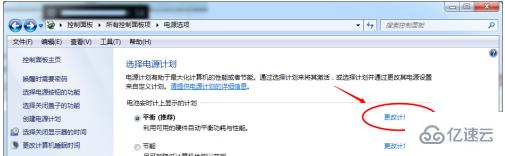
点击后,在打开的编辑计划设置窗口中可以看到“调整计划亮度”,这里有两个滑动条可以调整亮度,“用电池”图标下面的滑动条可以更改在用电池时候的屏幕亮度;“接通电源”图标下面的滑动条可以更改在接通电源的时的屏幕亮度。调整好亮度后,点击保存修改。如下图所示。
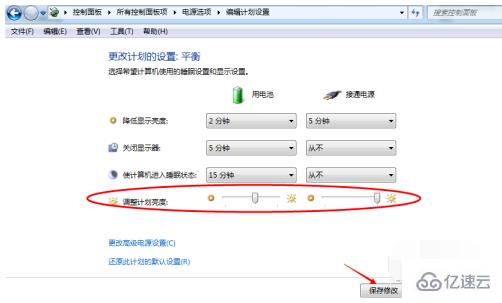
拖动电源选项窗口下面的滚动条之后,屏幕亮度就会立刻发生改变。如下图所示。
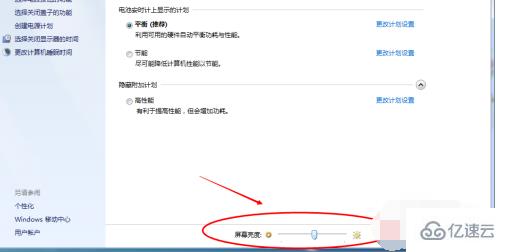
感谢各位的阅读!关于“win7如何调节亮度”这篇文章就分享到这里了,希望以上内容可以对大家有一定的帮助,让大家可以学到更多知识,如果觉得文章不错,可以把它分享出去让更多的人看到吧!
免责声明:本站发布的内容(图片、视频和文字)以原创、转载和分享为主,文章观点不代表本网站立场,如果涉及侵权请联系站长邮箱:is@yisu.com进行举报,并提供相关证据,一经查实,将立刻删除涉嫌侵权内容。